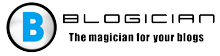Treść artykułu:
- 1 Wyłącza przyczynę telemetrii zgodności Microsoft Usterki systemu Windows
- 2 Jak wyłączyć telemetrię zgodności Microsoft
- 3 Jak wyłączyć oprogramowanie szpiegujące kompatybilność z Microsoft Telemetria, jeśli dysk zostanie przeciążony [wideo]
Wyłącza przyczynę telemetrii zgodności Microsoft Usterki systemu Windows
MCT jest wyłącznie dla Microsoft. Dla w ogóle nie przenosi końcowego użytkownika systemu operacyjnego brak przydatnej funkcji. Dlatego telemetria zgodności Microsoft możesz bezpiecznie wyłączyć i nie martwić się, że do tego doprowadzi niższa jakość interakcji z systemem. Również w przeszłości artykuły Przejrzałem obciążenie usługi Procesor Wuauserv i Superfetch.
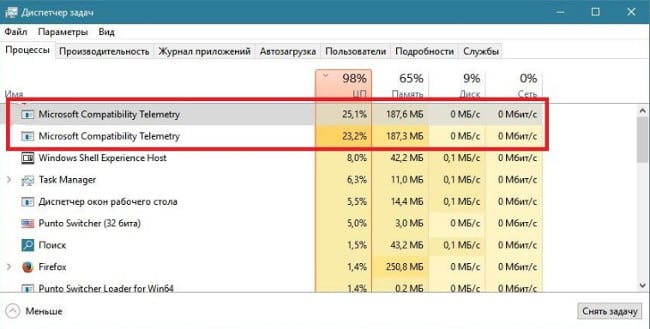
Menedżer zadań Windows 10
Jak wyłączyć telemetrię zgodności Microsoft
Wystarczy wyłączenie gromadzenia odpowiednich danych telemetrycznych tylko jeśli telemetria zgodności Microsoft ładuje dysk. Dla Najpierw musisz przejść do wiersza poleceń:
- Naciśnij kombinację klawiszy Win + S;
- Wpisz „Wiersz polecenia”;
- Zrób RMB pod pozycją „Wiersz poleceń”;
- W menu podręcznym wybierz „Uruchom jako Administrator ”
- W wyświetlonym oknie wpisz sfc / scannow i naciśnij klawisz Enter.
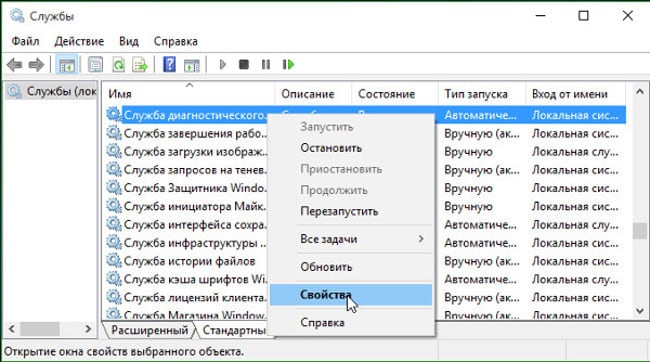
Usługi w systemie Windows 10
Po pomyślnym zakończeniu skanowania musisz przejść do panel sterowania i tam:
- Przejdź do sekcji „Administracja” – „Usługi”;
- Na liście okna, które się pojawi, musisz znaleźć element o nazwie „Diagnostyczna usługa śledzenia”;
- Zrób na nim RMB, a następnie w menu podręcznym wybierz element „Właściwości”;
- W razie potrzeby w „Typ uruchomienia” zostanie wyświetlone menu wybierz „Ręcznie”;
- Zalecane jest również kliknięcie przycisku „Wyłącz”;
- Następnie pozostaje zastosować ustawienia.
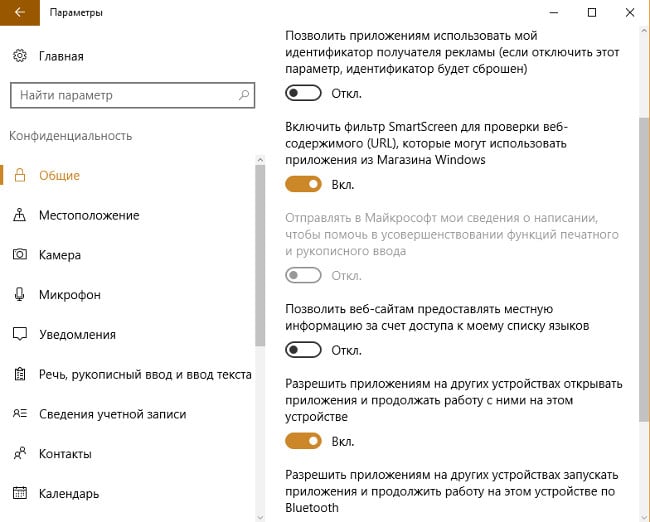
Ustawienia prywatności systemu Windows 10
Następnie usługa zgodności Microsoft W związku z tym telemetria nie będzie się już uruchamiać z tego dysk twardy przestanie się ładować. Jednak do całkowicie wyeliminuj jego spontaniczne uruchomienie w przyszłości wykonaj jeszcze jedną akcję – wyłącz zbieranie danych w ustawieniach. Dla jest to wymagane:
- Utwórz RMB za pomocą ikony Start;
- Wybierz „Parametry”;
- Przejdź do kategorii „Prywatność”;
- Wyłącz wszystkie opcje odpowiedzialne za nadzór (czyli wszystko cóż, lub prawie wszystkie);
- Zamknij okno ustawień i uruchom ponownie komputer.
Jeśli chcesz nie tylko zmniejszyć obciążenie systemu, ale także wyłącz szpiegowanie, które jest obecne w systemie Windows 10, a następnie ty Zaleca się umieścić zaporę ogniową. Musisz pobrać i zainstalować produkt innej firmy i nie należy używać zapory ogniowej, która obecny w systemie Windows.
Po zainstalowaniu skonfiguruj go w ten sposób w sposób, który mogą mieć tylko zaufane programy dostęp do sieci. Na przykład możesz włączyć przeglądarki, klient poczty e-mail, usługi aktualizacji (w tym wdowy) i inne, z których świadomie korzystasz. Reszta też zabronić dostępu do Internetu lub poprosić o pozwolenie za każdym razem, gdy chcą to zrobić.